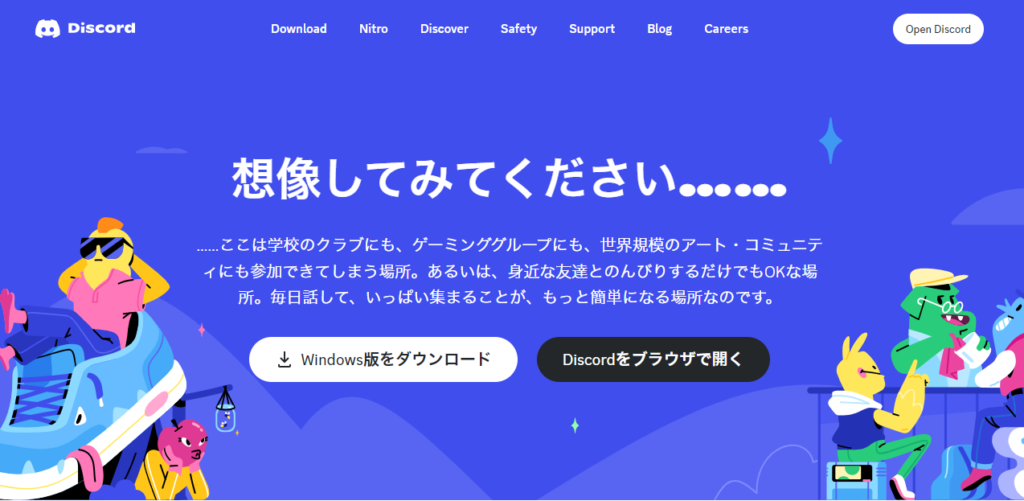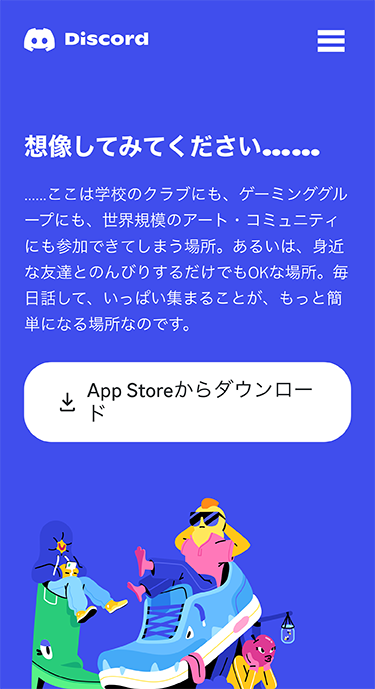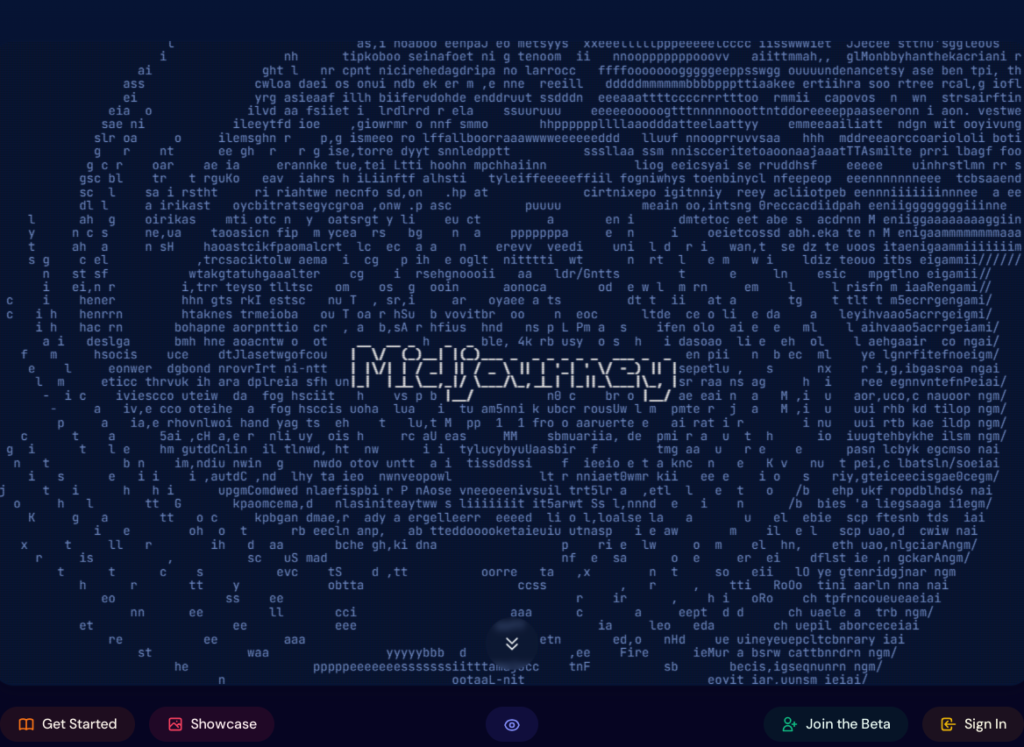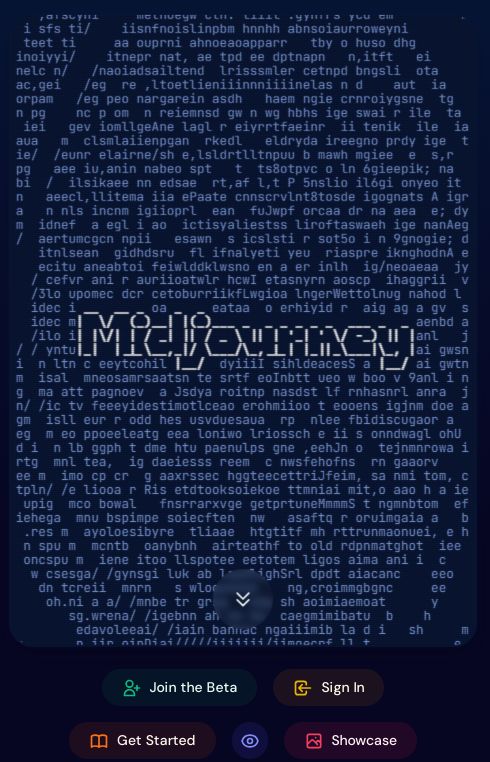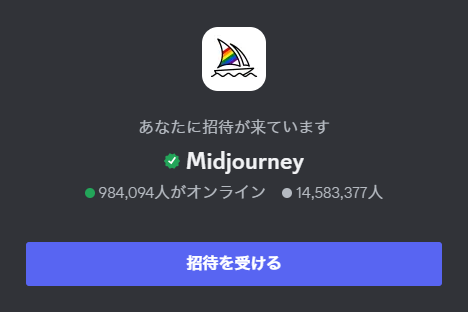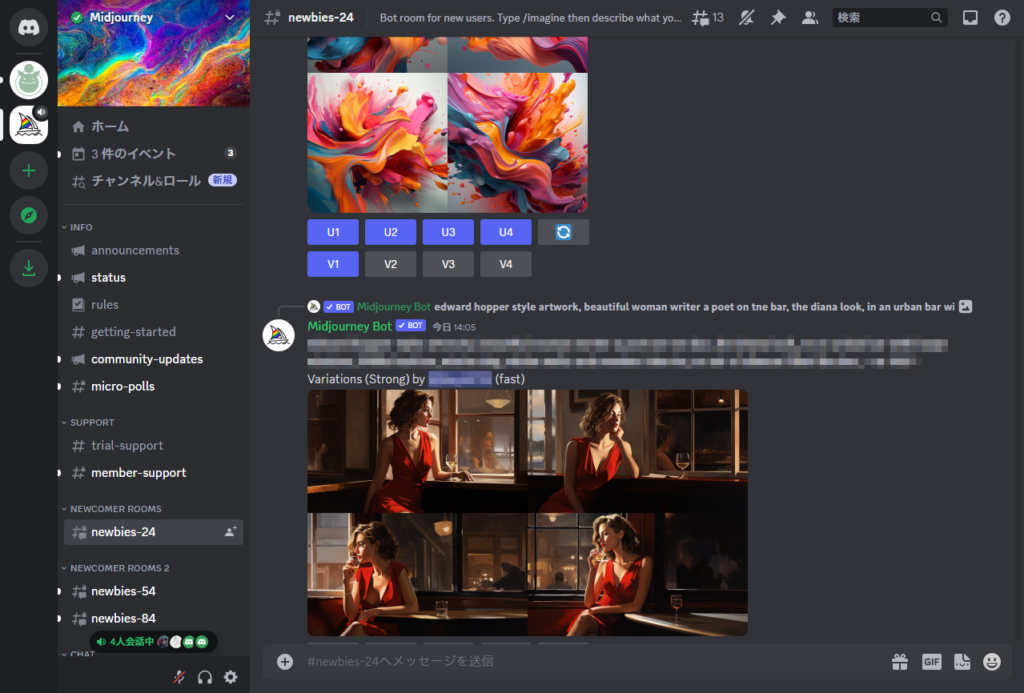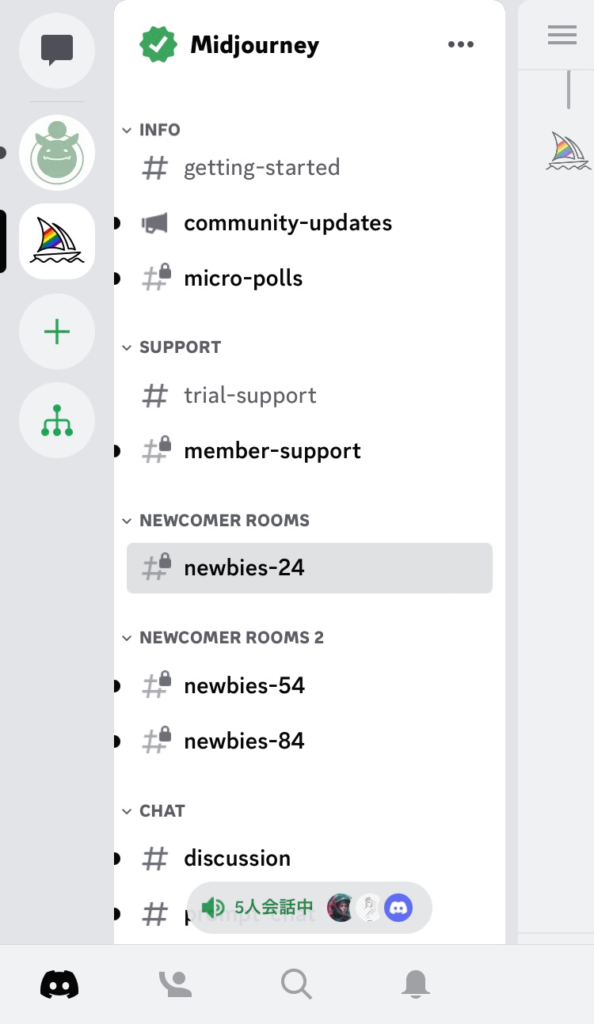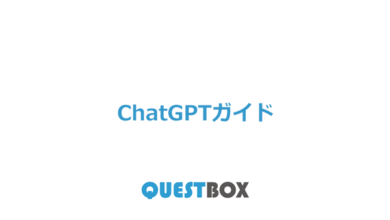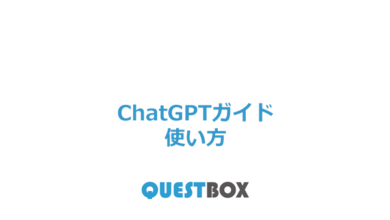目次
ToggleMidjourneyはDiscodeというアプリで動くAIです(細かくは違うけど、そういう事で説明します)。
なので、Discodeアプリをダウンロード&ユーザー登録したあとに、Midjourneyに登録という流れになります。DiscodeアプリはiPhone版、Android版、PC版があります。
「Discord(ディスコード)」は、アメリカ発のチャットサービスであり、元々は「ゲーマー向けボイスチャット」として注目を集めていましたが、現在はゲーマーに限らず幅広い層に親しまれています。自分では使っていないという人も、YouTuberの動画で名前を見聞きしたことがあるかもしれません。
Discordは、1対1でのチャットから大人数のコミュニティ運営まで幅広いコミュニケーションに対応しており、「ボイスチャットサービス」として音声通話も提供していますが、テキストチャットも可能です。
ゲーマー向けのツールとして登場したため、ゲームコミュニティやYouTuberのコラボレーションなどで利用されることが一般的でしたが、その高品質なビデオ通話機能や高いカスタマイズ性から、ビジネスやテレワーカーの連絡手段としても広く使われるようになりました。
Discordの特徴としては、招待制の「サーバー」でコミュニケーションが行われる点、ボイスとテキストを使った交流ができる点、絵文字やbotでのカスタマイズが可能な点などが挙げられます。また、有料オプションである「Nitro」や「サーバーブースト」によって利用機能を拡張することもできます。
Discordはマルチプラットフォームに対応しており、Windows、Mac、Linux、Android、iOSなどのデバイスで利用可能です。ブラウザ版でも一部の機能を利用することができますが、アプリをインストールすることでより多機能を活用できます。
最近ではゲーマーだけでなく、ビジネスや学術などさまざまな分野で活用され、コミュニケーションツールとして広く愛用されているサービスです。
①Discode登録
1.Discordの「公式サイト」にアクセス
2.トップ画面の「Discordをブラウザで開く」をクリック
3.ユーザー名を入力する
4.生年月日を入力する
1.アプリを起動する
2.「登録」をタップする
3.電話番号orメールアドレスを入力する
4.「ユーザー名」「パスワード」を設定する
5.生年月日を入力する
6.アプリ内で認証手続きを行う
②Discode登録【サーバーを作成する場合】
5.「オリジナルの作成」をクリック
6.サーバー名を入力する
7.登録アドレス宛に送信されたメールを確認し、認証を行う
8.メールアドレスとパスワードを設定してアカウントを作成する
7.「+」をタップする
8.「オリジナルの作成」をタップする
9.サーバー名を入力する
自分のサーバーに友達などを招待する場合は「フレンドを招待する」から発行されたURLを相手に伝えてください。
③Discode登録【招待されたサーバーに参加する場合】
5.「もう招待されていますか?サーバーに参加」をクリック
6.サーバーの招待リンクを入力して「参加」をクリック
7.「+」をタップする
8.「Discordにいる友達に会おう」をタップする
9.サーバーの招待リンクを入力する
④Midjourney公式サイトにアクセス
Midjourney公式サイトにアクセスし、「Join the Beta」ボタンをクリック
Midjoueney とは? Midjoueneyについて簡単にご説明 Midjoueneyってどんなサービス …
MidjourneyはDiscodeというアプリで動くAIです(細かくは違うけど、そういう事で説明します)。 …
本サイトのプロンプトジェネレーター「アニメ画像生成 女子高生」で生成したプロンプトをコピペ入力してみました。 …